SoundGecko für Windows Phone konvertiert RSS-Feeds und Artikel in Audio
Seitdem Podcasts den Mainstream erreicht haben, gehören sie zum Alltag vieler Smartphone-Nutzer. Die Idee, über die neuesten Ereignisse in den Bereichen Ihres Interesses auf dem Laufenden zu bleiben, ohne still vor einem Fernseher sitzen oder ein Buch lesen zu müssen, ist für die meisten Menschen sicherlich attraktiv. Unabhängig davon, wie gut ein Podcast ist, kann nicht alles nach Ihren Wünschen sein, und es wird bestimmt einige langweilige Dinge geben. Wäre es nicht einfach himmlisch, wenn es eine Möglichkeit gäbe, einen eigenen, personalisierten Podcast zu erstellen? Dank an SoundGeckoGenau das können Benutzer tun. Der Dienst ist keineswegs neu und gibt es schon seit einiger Zeit für iOS und das Internet. Mit SoundGecko müssen Sie lediglich den Link eines Artikels zum Dienst per E-Mail senden. Der gesamte Textinhalt wird in Audio (in MP3-Form) konvertiert und an Sie zurückgesendet. Während diese Art von Funktionalität auch auf einem Computer nützlich ist, wird es absolut fantastisch, wenn Sie alle MP3s auf Ihrem Smartphone (und damit der iOS-App) anhören können. Die große Neuigkeit in Bezug auf SoundGecko ist, dass der Dienst seinen offiziellen Windows Phone-Client veröffentlicht hat und dies auch ist Sicherlich die Bewunderung aller verdienen, die unterwegs ihren RSS-Feed oder andere Webinhalte anhören möchten.
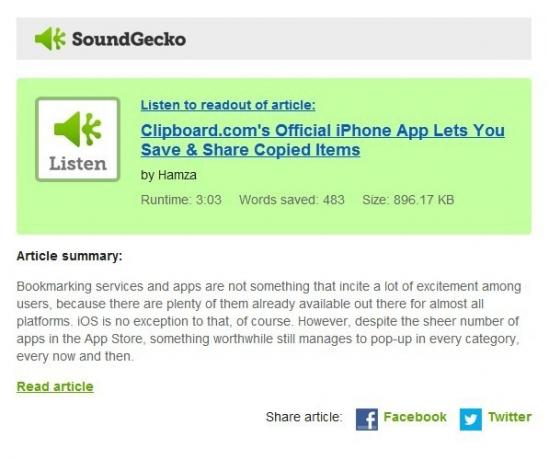
Wenn Sie noch kein SoundGecko-Konto haben, führt Sie die App zur Webversion des Dienstes, in der Sie sich anmelden müssen. SoundGecko für WP7 ist großartig, hat aber eine ziemlich nervige Einschränkung. Sie können Ihrer eigenen Audioliste in der App keine neuen Artikel oder RSS-Feeds hinzufügen. Sie müssen die Chrome-Erweiterung des Dienstes verwenden. Wenn Sie Chrome nicht verwenden oder nur einen Artikel von Ihrem WP7-Gerät hinzufügen möchten, können Sie dies einfach tun Kopieren Sie die URL des beabsichtigten Artikels und senden Sie sie per E-Mail an [email protected], ohne einen Betreff zum hinzuzufügen Botschaft. Einige Minuten nach dem Senden der E-Mail erhalten Sie eine Antwort von SoundGecko, in der angegeben ist, dass der Artikel oder Der an den Dienst gesendete Feed wurde in eine MP3-Datei konvertiert und ist in Ihrem personalisierten Audio verfügbar Liste. Nachdem Sie alle Artikel hinzugefügt haben, die Sie für eine Sitzung benötigen, können Sie die SoundGecko-App auf Ihrem Windows Phone aufrufen.
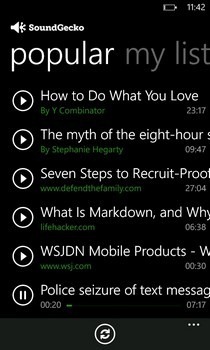
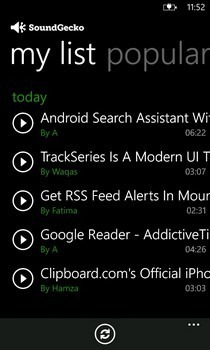
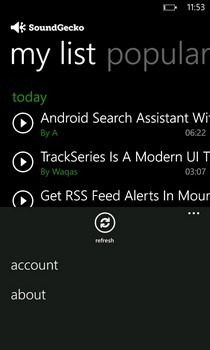
SoundGecko für WP7 wurde als wirklich einfache App entwickelt und enthält nur zwei Hauptabschnitte. Das Beliebt Liste unabhängig von Ihrem SoundGecko-Konto und enthält Audiodateien, die derzeit bei SoundGecko im Trend liegen. Meine Liste zeigt alles an, was Sie an SoundGecko gesendet oder über die Chrome-Erweiterung des Dienstes mit einem Lesezeichen versehen haben. Die App unterstützt die Hintergrundwiedergabe und Sie erhalten die Audiosteuerung für den aktuellen Clip in der oberen Lautstärkeleiste Ihres Telefons. SoundGecko für WP7 organisiert Ihre Liste in chronologischer Reihenfolge und Sie können Ihre Audio-Feeds mit einem einzigen Tastendruck auf die Schaltfläche in der unteren Leiste aktualisieren.
SoundGecko für WP7 ist kostenlos, ebenso wie der Webdienst. Wenn Sie die Art von Person sind, die gerne Multitasking betreibt, ist die App ein Muss für Sie. Das Hinzufügen eines eigenen Browsers zu SoundGecko kann die App viel besser machen als derzeit, da wir wissen, dass die Das Hinzufügen einer SoundGecko-Schaltfläche zu Internet Explorer ist etwas zu viel verlangt, aber selbst aus heutiger Sicht sollten Sie die App für eine nehmen rotieren.
Laden Sie SoundGecko für Windows Phone herunter
Suche
Kürzliche Posts
Kopieren Sie YouTube-Video-URLs, um sie auf Ihrem bevorzugten Media Player zu streamen
YouTube wurde als beliebteste Video-Streaming-Website im Internet b...
PGA Tour bringt Golfnachrichten, Spielerstatistiken und Videos zu Lumia WP7-Geräten
Die Nokia Lumia-Serie entwickelt sich schnell zur besten Smartphone...
Samsung ChatON Messenger für WP7 jetzt zum Download verfügbar
ChatON - Samsungs plattformübergreifende mobile Instant Messaging-A...



